
- •Содержание
- •Что такое ELCUT?
- •Как пользоваться этим руководством
- •Соглашения
- •Приступая к работе
- •Системные требования
- •Установка ELCUT
- •Окно программы автозапуска
- •Работа с программой установки
- •Пароль
- •Изменение, восстановление и удаление ELCUT
- •Установка нескольких версий ELCUT
- •Настройка
- •Первое знакомство
- •Основные сведения об организации ELCUT
- •Создание, открытие и закрытие задач и документов
- •Приемы управления окнами
- •Окна задач
- •Окна документов
- •Окна инструментов
- •Окно свойств
- •Обзор основных типов задач
- •Магнитостатика
- •Нестационарное магнитное поле
- •Магнитное поле переменных токов
- •Электростатика
- •Электрическое поле постоянных токов
- •Электрическое поле переменных токов
- •Нестационарное электрическое поле
- •Теплопередача
- •Задачи теории упругости
- •Описание задачи
- •Структура базы данных задачи
- •Создание задачи
- •Ввод параметров задачи
- •Задание связи между задачами
- •Настройка временных параметров задачи
- •Автоматический выбор шага по времени в нестационарных задачах
- •Выбор единиц измерения длины
- •Полярные и декартовы координаты
- •Окно свойств задачи
- •Описание геометрии задачи
- •Терминология
- •Создание геометрической модели
- •Создание геометрических объектов
- •Создание нового ребра
- •Создание новой вершины
- •Дистанция притяжения
- •Основные операции с геометрическими объектами
- •Выделение объектов
- •Копирование и перемещение объектов
- •Удаление объектов
- •Перетаскивание объектов
- •Что можно делать при помощи перетаскивания?
- •Как начать перетаскивание?
- •Точное определение точки сброса
- •Визуальные эффекты при перетаскивании
- •Режимы перетаскивания и результат сброса
- •Отказ от сброса
- •Действия, выполняемые при сбросе
- •Использование отмены после перетаскивания
- •Перетаскивание в другое окно
- •Перетаскивание в другую модель
- •Использование буфера обмена
- •Команды Отменить/Вернуть
- •Настройка отмены
- •Отменяемые операции
- •Привязка меток к геометрическим объектам
- •Технология дискретизации области
- •Окно свойств модели
- •Настройка изображения в окне модели
- •Масштабирование изображения
- •Сетка привязки
- •Обмен данными с другими программами
- •Импорт модели из систем автоматизированного проектирования (САПР)
- •Экспорт модели в системы САПР
- •Печать изображения
- •Копирование изображения
- •Экспорт изображения в файл
- •Ввод параметров задачи
- •Ввод свойств материалов и граничных условий
- •Создание новой метки
- •Ввод свойств метки
- •Ввод свойств метки в задачах магнитостатического и нестационарного магнитного поля
- •Ввод свойств метки в задаче магнитного поля переменных токов
- •Ввод свойств метки в задаче электростатики
- •Ввод свойств метки в задаче нестационарного электрического поля
- •Ввод свойств метки в задаче электрического поля постоянных токов
- •Ввод свойств метки в задаче электрического поля переменных токов
- •Ввод свойств метки в задаче теплопередачи
- •Ввод свойств метки в задаче теории упругости
- •Периодические граничные условия
- •Работа с кривыми
- •Формулы
- •Использование формул
- •Синтаксис
- •Константы
- •Встроенные функции
- •Примеры
- •Копирование, переименование и удаление метки
- •Схемы электрических цепей
- •Электрическая цепь в ELCUT
- •Описание схемы цепи
- •Добавление устройства в схему цепи
- •Ввод свойств элементов цепи
- •Ввод свойств для электрических устройств
- •Добавление в схему цепи элементов, обозначающих блоки ELCUT
- •Добавление проводов (монтаж схемы)
- •Как добавить соединение проводов
- •Редактирование схемы цепи
- •Перемещение и копирование объектов
- •Перемещение вместе со связанными объектами
- •Перемещение без связанных объектов
- •Копирование объектов
- •Вращение элементов цепи
- •Удаление объектов
- •Решение задач
- •Достижение максимальной производительности
- •Адаптивное улучшение сетки
- •Анализ результатов решения
- •Формирование картины поля на экране
- •Отображаемые физические величины
- •Задача магнитостатики и нестационарного магнитного поля:
- •Задача расчета магнитного поля переменных токов:
- •Задача электростатики:
- •Задача нестационарного электрического поля:
- •Задача расчета электрического поля постоянных токов:
- •Задача расчета электрического поля переменных токов:
- •Задача теплопередачи:
- •Задача теории упругости:
- •Возможности представления картины поля
- •Формирование картины поля
- •Масштабирование
- •Выбор момента времени
- •Анимация
- •Панель калькулятора
- •Просмотр локальных значений поля
- •Анализ присоединенной электрической цепи
- •Графики тока и напряжения для элементов электрической цепи
- •Мастер вычисления параметров
- •Мастер индуктивности
- •Мастер емкости
- •Мастер импеданса
- •Редактирование контуров
- •Графики
- •Выбор изображаемых величин
- •Вычисление интегралов
- •Статическое и нестационарное магнитное поле
- •Магнитное поле переменных токов
- •Электростатика:
- •Нестационарное электрическое поле:
- •Электрическое поле постоянных токов:
- •Электрическое поле переменных токов:
- •Теплопередача:
- •Задачи теории упругости:
- •Таблицы физических величин вдоль контура
- •Столбцы
- •Строки
- •Таблицы и графики во времени
- •График во времени
- •Кривые на графике во времени
- •Таблица во времени
- •Изменение видимости легенды
- •Траектории заряженных частиц
- •Основы теории
- •Работа с траекториями частиц
- •Вывод результатов расчета поля
- •Печать результатов анализа
- •Копирование картинок
- •Вывод картинок в файл
- •Экспорт поля в файл
- •Экспорт в узлах прямоугольной решетки
- •Экспорт в вершинах конечных элементов
- •Дополнительные возможности анализа
- •Гармонический анализ распределения поля вдоль контура
- •Вычисление матрицы частичных емкостей системы проводников
- •Работа с трехмерными задачами
- •Введение
- •Двумерные и трехмерные задачи
- •Двумерные задачи
- •Плоско-параллельные задачи
- •Осесимметричные задачи
- •Трехмерные задачи
- •Описание задачи - придание трехмерных свойств
- •Геометрическая модель в трехмерной подсистеме
- •Параметры вытягивания объектов двумерной модели.
- •Изменение параметров вытягивания объектов двумерной модели.
- •Трехмерный вид редактора модели.
- •Работа с трехмерным избражением.
- •Управление изображением: вращение, перемещение, масштабирование
- •Выделение трехмерных объектов.
- •Скрытие объектов
- •Присвоение текстовых меток объектам трехмерной модели.
- •Свойства тел и граничные условия в трехмерных задачах
- •Решение трехмерной задач
- •Анализ результатов
- •Окно результатов расчета
- •Управление показом результатов расчета
- •Способы показа картины поля (презентации)
- •Элементы геометрии: ребра и сетка конечных элементов
- •Цветные поверхности
- •Поле векторов
- •Скалярная диаграмма
- •Поверхности равного уровня
- •Сечение модели плоскостью, двумерная картина поля
- •Картина поля в секущей плоскости
- •Множественные параллельные сечения - срезы
- •Графики вдоль ребер модели
- •Вычисление локальных полевых характеристик
- •Вычисление интегралов
- •Надстройки
- •Надстройки, поставляемые в составе ELCUT
- •Некоторые более сложные возможности
- •Добавление, удаление и редактирование свойств надстроек
- •Программирование надстроек
- •Диалог Параметры надстройки
- •Установки
- •Описание
- •Диалог Пункт меню для надстройки
- •Теоретическое описание
- •Магнитостатика
- •Источники поля
- •Граничные условия
- •Постоянные магниты
- •Вычисляемые физические величины
- •Вычисление индуктивностей
- •Нестационарное магнитное поле
- •Источники поля
- •Граничные условия
- •Постоянные магниты
- •Вычисляемые физические величины
- •Магнитное поле переменных токов
- •Источники поля
- •Граничные условия
- •Вычисляемые физические величины
- •Вычисление импеданса
- •Электростатика
- •Источники поля
- •Граничные условия
- •Вычисляемые физические величины
- •Задачи электрического поля постоянных токов
- •Источники поля
- •Граничные условия
- •Вычисляемые физические величины
- •Электрическое поле переменных токов
- •Источники поля
- •Граничные условия
- •Вычисляемые физические величины
- •Нестационарное электрическое поле
- •Источники поля
- •Граничные условия
- •Вычисляемые физические величины
- •Расчет температурного поля
- •Источники тепла
- •Граничные условия
- •Вычисляемые физические величины
- •Задачи теории упругости
- •Перемещения, напряжения, деформации
- •Температурные деформации
- •Внешние силы
- •Условия закрепления
- •Вычисляемые физические величины
- •Мультидисциплинарные (связанные) задачи
- •Учет джоулевых потерь в тепловой задаче
- •Учет распределения температур в задаче теории упругости
- •Учет магнитных сил в задаче теории упругости
- •Учет электрических сил в задаче теории упругости
- •Запоминание магнитного состояния вещества
- •Учет зависимости электропроводности от температуры
- •Предметный указатель

21
Г Л А В А 2
Первое знакомство
В этой главе кратко описываются основные сведения об организации программы ELCUT и типы решаемых задач.
Цель этой главы - помочь вам как можно скорее начать работать с ELCUT. Если вы новичок, мы настоятельно рекомендуем вам изучить эту главу. Если вы ещѐ не установили ELCUT на свой компьютер - сделайте это сейчас. О том, как установить программу ELCUT, смотрите в главе Приступая к работе.
Основные сведения об организации ELCUT
Используя ELCUT, вы работаете с разными типами документов: задачи, геометрические модели, библиотеки свойств материалов и др. Каждый документ открывается в своѐм отдельном окне внутри главного окна ELCUT. Одновременно можно открыть любое число любых окон. Переходя из окна в окно, вы переключаетесь с одного документа на другой. Только одно окно в каждый момент времени является активным. Вы можете изменять содержание активного документа, используя позиции меню, расположенного вверху главного окна ELCUT. Содержание меню различно для документов разных типов.
Вы можете использовать также панели инструментов и контекстные меню, которые вызываются нажатием правой кнопки мыши на интересующем вас объекте в окне.
ELCUT использует следующие типы документов:
Описание задачи соответствует каждой физической задаче, решаемой при помощи ELCUT. Этот документ содержит такие общие характеристики, как тип задачи ("Электростатика", "Магнитостатика", "Теплопередача" и пр.), класс модели (плоская или осесимметричная) и тому подобные, а также имена других

22 Глава 2 Первое знакомство
документов, ассоциированных с данной задачей. Смотрите подробности об описании задачи в главе Описание задачи.
Геометрическая модель содержит полное описание геометрии задачи, метки различных еѐ частей и расчетную сетку конечных элементов. Разные задачи могут использовать общую модель (это, в частности, полезно при решении связанных задач). Смотрите подробности о геометрической модели в главе
Описание геометрии задачи.
Физические свойства, или Данные, различаются для разных типов задач (Свойства для электростатики, свойства для магнитного поля переменных токов
ит.д.). Эти документы содержат значения свойств материалов, источников поля
играничных условий для разных помеченных геометрических объектов модели. Документ свойств может быть использован как библиотека материалов для различных задач. Смотрите подробности о физических свойствах в главе Ввод параметров задачи.
Электрическая цепь содержит схему присоединенной электрической цепи и параметры входящих в цепь элементов. Совместное решение задачи расчета магнитного поля с уравнениями присоединенной электрической цепи возможно в задачах следующих типов:
Магнитное поле переменных токов, и
Нестационарное магнитное поле.
Чтобы решить задачу, нужно ассоциировать с ней имена как минимум двух документов: модели и физических свойств. Для большего удобства задача может ссылаться на два документа свойств одновременно: один из них, называемый справочник свойств, содержит свойства часто используемых материалов (библиотека материалов), а другой документ содержит данные, специфичные для данной задачи или группы задач.
В процессе решения задачи ELCUT создает еще один файл - файл результатов. Этот файл всегда имеет расширение .res, имя, совпадающее с именем файла описания задачи, и помещается в ту же папку, в которой находится файл описания задачи.
Между сеансами работы ELCUT документы сохраняются в файлах по одному файлу для каждого документа. В ходе сеанса вы можете создавать новые документы, открывать и сохранять существующие. Смотрите подробности о том, как получить решение и анализировать результаты в главах Решение задач
и Анализ результатов решения.
Использование этой гибкой архитектуры позволит вам весьма быстро описать и решить вашу задачу или серию задач. Типичная последовательность шагов при решении новой задачи представлена на блок-схеме:
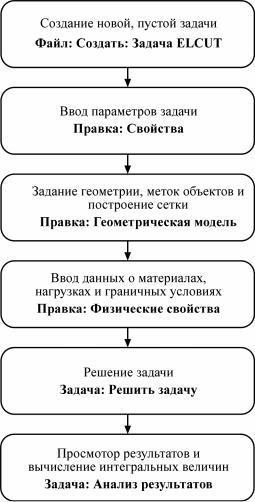
Создание, открытие и закрытие задач и документов |
23 |
|
|
Создание, открытие и закрытие задач и документов
Чтобы создать новое описание задачи, выберите команду Создать задачу в меню Файл (CTRL+N). Затем следуйте указаниям Мастера создания задачи.
Документы других типов обычно создаются и открываются в контексте ссылающейся на них задачи. Для этого служит окно задачи и меню Задача.
